Bármilyen hang vagy hangfájl ufflingja speciális effektus. Az effektus alkalmazása után úgy tűnik, hogy a hang a víz alól jön. Ezt az imádnivaló hatást az Audacity nevű nyílt forráskódú szoftverrel érheti el, amely könnyen elérhető az interneten. Ezzel a szoftverrel bármilyen speciális effektust hozzáadhat bármely általa támogatott hangfájlhoz. Hang A tompítás számos filmben látható, és számos művész számára előnyös lehet, aki alkalmazni kívánja őket munkája során. Ez a cikk kifejezetten az audiofájl Audacity használatával történő tompítására összpontosít.
Víz alatti / tompa hatás alkalmazása az Audacity segítségével
1. lépés: Kattintson duplán a képernyőn megjelenő Audacity parancsikonra.
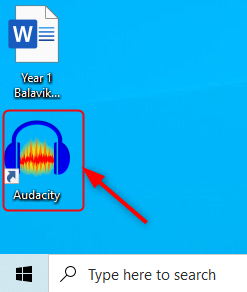
Ha nem rendelkezik az Audacity alkalmazással, kattintson a letöltés gombra a letöltéshez és telepítéshez.
Letöltés
2. lépés: Most kattintson a gombra Fájl a menüsorból, és válassza ki a Megnyitás (Cltr+O) választási lehetőség.
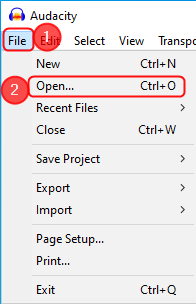
3. lépés: Most válassza ki azt a hangfájlt, amelyre alkalmazni szeretné a hangtompító effektust, és kattintson rá Nyisd ki.
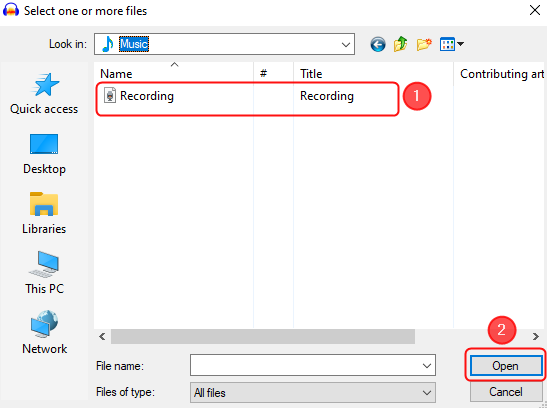
MEGJEGYZÉS: Az Audacity támogatja WAV, MP3, vagy AIFF formátumok. Győződjön meg arról, hogy a hang a kívánt formátumban van.
4. lépés: Most válassza ki a hangfájlt, és kattintson a gombra Hatás > Aluláteresztő szűrő.
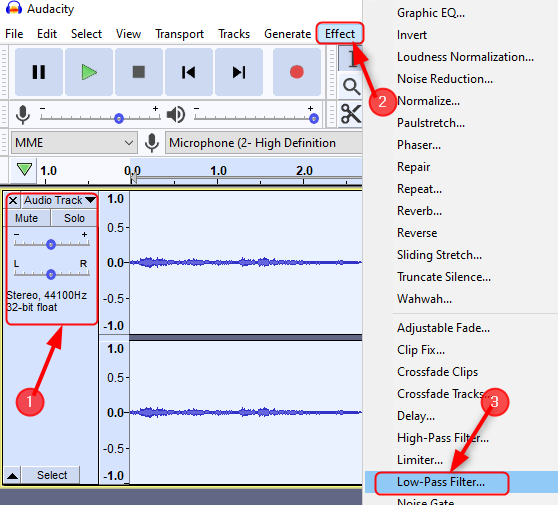
5. lépés: Ezután megnyílik az aluláteresztő szűrő ablak. Kövesse az alábbi lépéseket.
1. Állítsa be a dB értéket 24 a legördülő listából Gurulj le.
2. Most rákattinthat a Előnézet gombot, hogy ellenőrizze, hogy megkapta-e a kívánt kimenetet. Ha nem, megváltoztathatja a dB értékét, és ellenőrizze újra.
3. Miután megkapta a kívánt kimenetet, kattintson rendben.
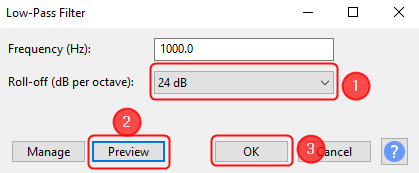
6. lépés: Végül az audiofájlt módosítani kell a Hangtompító / Víz alatti effektus segítségével.
Ez minden.
Remélhetőleg ez a cikk informatív. Próbálja ki ezt a módszert, és ossza meg velünk tapasztalatait.
Köszönöm, hogy elolvasta.
